Mặc dù hầu hết các giao diện tùy chỉnh cho thiết bị Android đều cung cấp tùy chọn ghi màn hình sẵn có, các thiết bị Google Pixel chính thức không tương thích với nó. Mặc dù Google đã giới thiệu tính năng này trong bản cập nhật Android 10 Beta nhưng sau đó đã bị xóa khỏi bản phát hành ổn định cuối cùng. May mắn thay, có một cách giải quyết để cho phép Ghi màn hình gốc trong Android 10 (tính năng Android 11 không có gốc) trên các thiết bị Google Pixel.
Trước hết, bạn sẽ phải kiểm tra bản cập nhật firmware mới nhất trên thiết bị Google Pixel của mình. Nếu có bất kỳ bản cập nhật nào, chỉ cần đảm bảo cập nhật nó và ở trên phiên bản phần mềm mới nhất. Theo một người dùng Reddit, phương pháp này sẽ hoạt động trên Google Pixel 2/2 XL, Pixel 3/3 XL, Pixel 3a / 3a XL, Pixel 4/4 Các thiết bị XL ngoại trừ các mẫu thế hệ đầu tiên của Google Pixel / XL.
Note: Xin lưu ý rằng sau khi bật tính năng này, một số người dùng thiết bị Pixel đang gặp phải một số vấn đề về chức năng như chỉ ghi trên màn hình một nửa. Vì đây không phải là một tính năng chính thức, bạn có thể gặp lỗi hoặc sự cố ổn định trên thiết bị của mình. Nó tùy thuộc vào việc bạn có muốn bật tính năng ghi màn hình hay không.
Các bước để bật lại Android 11 bản ghi màn hình gốc trong Android 10
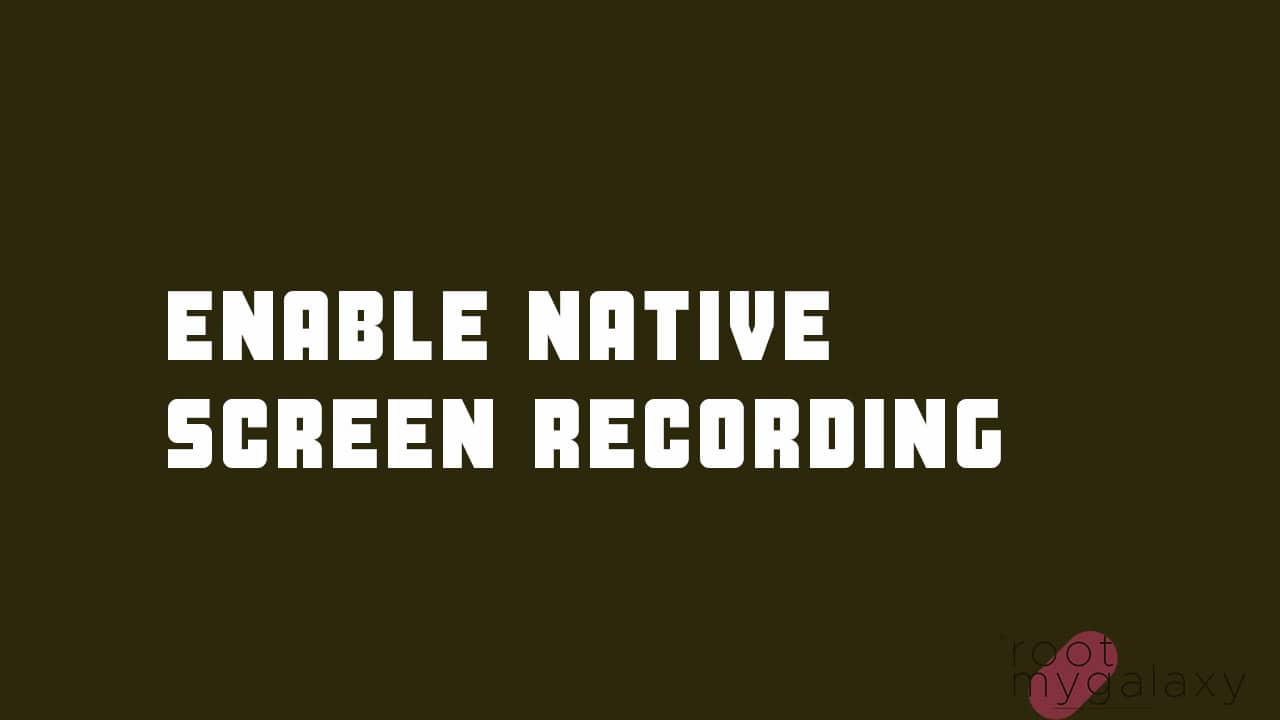
- Khởi động lại thiết bị của bạn về chế độ Fastboot và kết nối thiết bị của bạn với máy tính bằng cáp USB.
- Tải xuống và cài đặt Android ADB & Fastboot SDK Platform Tools cho Windows/ Mac / Linux.
- Chuyển đến thư mục ADB & Fastboot đã cài đặt trên PC của bạn.
- Khởi chạy thiết bị đầu cuối adb & fastboot và chạy lệnh dưới đây
adb shell settings put global settings_screenrecord_long_press true
- Giờ đây, tùy chọn ghi màn hình tích hợp sẽ được bật trên thiết bị Google Pixel của bạn.
- Nhấn và giữ nút Nguồn trên điện thoại của bạn.
- Nó sẽ mở các tùy chọn nguồn nâng cao như Tắt nguồn, Khởi động lại, Khóa, Ảnh chụp màn hình, Khẩn cấp.
- Cuối cùng, nhấn và giữ nút Ảnh chụp màn hình để mở cửa sổ mới.
- Nó sẽ cung cấp cho bạn hai tùy chọn như Record voiceover và hiển thị vòi.
- Chỉ cần nhấn vào nút Bắt đầu ghi và nó sẽ nhắc bạn rằng màn hình sẽ được chụp.
- Sau khi ghi lại màn hình, kéo bảng thông báo xuống và bạn sẽ nhận được nút Dừng, Tạm dừng, Hủy.
- Thực hiện nhiệm vụ theo nhu cầu của bạn.
- Để lưu bản ghi màn hình, chạm vào Dừng và nó sẽ xử lý bản ghi & bạn sẽ nhận được các nút Chia sẻ / Xóa.
Đây là cách bạn có thể bật tính năng ghi màn hình trên thiết bị Google Pixel của mình.
Nguồn / Qua
